Aug 14, 2025 • Categoría: Reparación de Correo Electrónico • Soluciones probadas
Outlook es bastante similar a G-Mail, pero es una aplicación que funciona también como organizador personal. Ayuda a enviar o recibir correos electrónicos y a gestionar datos personales como contactos, notas, etc. A pesar de ser un potente programa de correo electrónico, presenta algunos defectos en algunas versiones. A veces, los usuarios de Outlook obtienen códigos de error que pueden ser muy frustrantes para ti. Uno de los códigos de error más comunes encontrados por los usuarios es Outlook 0x800c810. Imagina no poder enviar o recibir ningún correo en tu cuenta. Esto puede suponer un grave problema si eres un profesional en activo. Aprende a resolver este problema siguiendo los pasos que se indican aquí.
Parte 1: Causas del Error 0X800C8101 de Outlook SMTP
Tan pronto como recibas el error 0x800c8101, tu computadora se congelará por un tiempo. A veces, outlook se comporta de forma incorrecta y responde lentamente a tus órdenes. Las causas de Outlook 0x800c810 pueden ser muchas pero algunas de las más comunes son:
-
Ataque malicioso a tu computadora con un virus o malware.
-
Es posible que estés utilizando una versión anterior de Windows cuando la actualización ya se haya desplegado.
-
La instalación de Microsoft office no se realiza adecuadamente.
-
El proxy puede afectar al funcionamiento de tu programa Outlook
-
La mala conexión a Internet es otra razón
-
El sistema se apaga directamente sin cerrar otros programas
-
Cuando el archivo OST está corrupto
Parte 2: ¿Cómo Resolver el Código de Error 0X800C8101 de Microsoft Outlook?
Método 1: Desactivar el Firewall de Windows
Desactivando el Firewall de Windows, puede resolver el error de outlook 0x800c810 en cuestión de minutos. Se trata de una función importante, pero su desactivación puede suponer un gran alivio para ti.
Paso 1: Abre primero el "panel de control". La forma más fácil de abrir un panel de control es escribiendo "Panel de Control" en el cuadro de búsqueda. Una alternativa puede ser teclear simultáneamente "La tecla Windows+R". Se abrirá un cuadro de diálogo. Tendrás que escribir "Panel de control" para abrirlo.
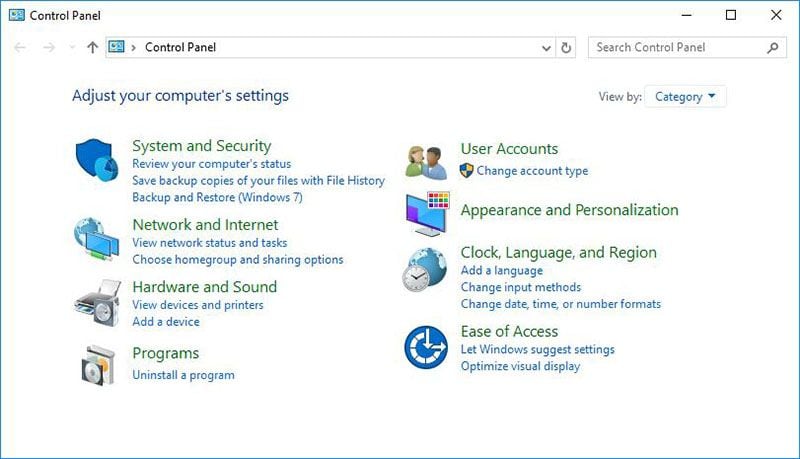
Paso 2: Después de abrir el panel de control, ve a "Sistema y Seguridad" y luego abre "Firewall de Windows Defender". Otro método es utilizar la "Tecla Win+R" e introducir "firewall.cpl". Esto abrirá el "firewall directamente" en Windows 10.
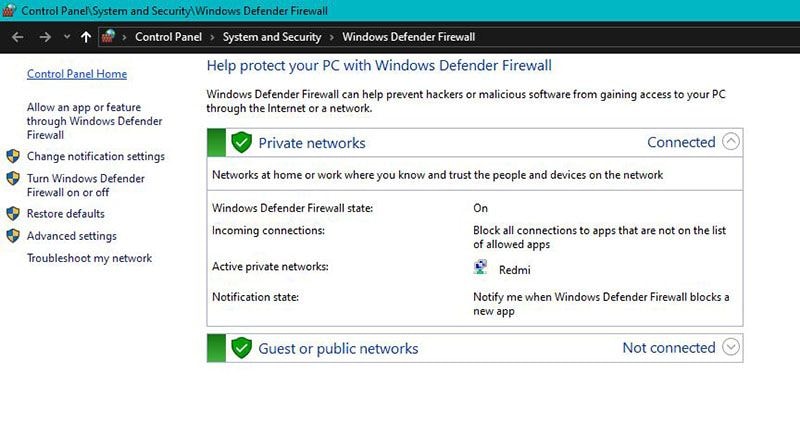
Paso 3: Elige "Activar o Desactivar el Firewall de Windows" en la parte izquierda de la pantalla para resolver el código de error 0x800c8101 de outlook
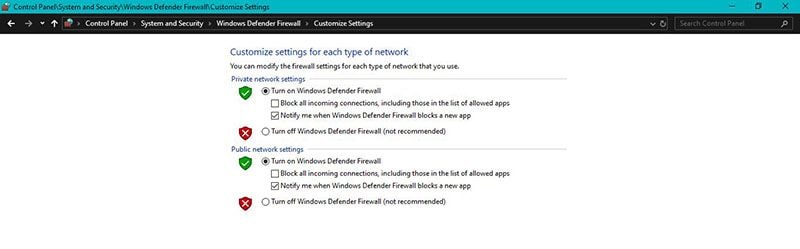
Método 2: Desactivar Temporalmente el Programa Antivirus
Si el método anterior no resuelve el problema, prueba este método. Desactivar el antivirus instalado en el sistema será de gran ayuda, por lo que intentar esto es una mejor opción.
Paso 1: Abre el programa Antivirus instalado en tu sistema. Escribe el nombre de tu programa antivirus instalado en el cuadro de búsqueda de la parte inferior.
Paso 2: Cada antivirus tiene una forma diferente de desactivar la protección antivirus durante un tiempo. Busca la configuración en tu programa antivirus y desactívala.
Método 3: Reparar el Archivo Corrupto
Este proceso puede tardar alrededor de media hora, asíque, por favor, ten paciencia hasta que tu problema se resuelva. Esto funciona al 100% para muchos usuarios.
Paso 1: Cierra el Programa Outlook navegando hasta el icono de cierre en la esquina superior derecha. Si no, puedes usar "ALT+F4" para cerrarlo directamente.
Paso 2: Ve al menú "Inicio" de tu PC o laptop y elige la opción "Administrador del Símbolo del Sistema".
Paso 3: En el asistente de comandos, tienes que introducir "sfc /scannow".
Método 4: Iniciar Outlook en Modo Seguro
Ejecutar Outlook en modo seguro ayuda. Es una manera eficaz de tratar el problema del código de error.
Paso 1: Para iniciar Outlook en el modo seguro, tienes que abrirlo a través del cuadro de búsqueda presente en la esquina inferior izquierda.
Paso 2: A continuación, escribe "outlook.exe/safe" y haz clic en Aceptar para resolver el problema del código de error.
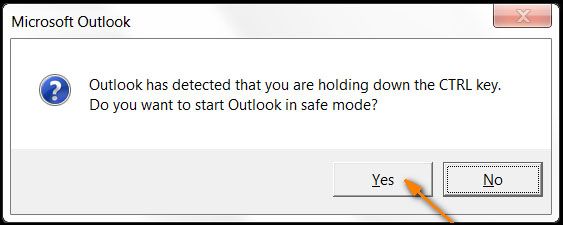
Método 5: Volver a Instalar el programa Outlook
La reinstalación del programa Outlook es la mejor opción si no estás satisfecho con los otros métodos.
Paso 1: En primer lugar, abre la "Configuración" de tu computadora.
Paso 2: Busca "Programa" y haz clic en él. Ahora, ve a "Programa y Características" y luego a la opción "Desinstalar un Programa".
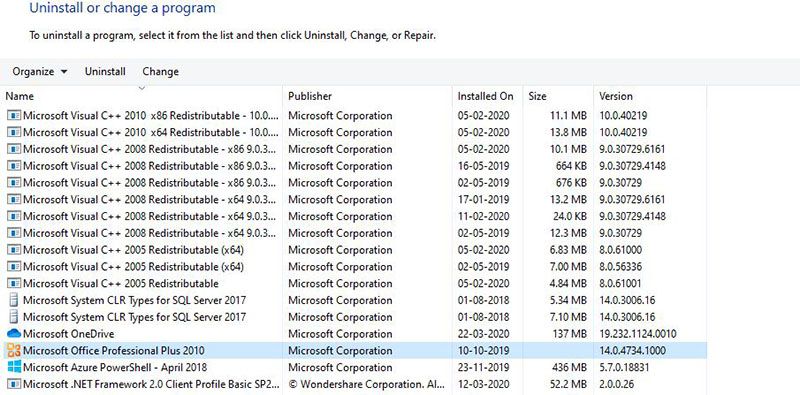
Paso 3: Desplázate y haz clic en "Microsoft Office>Cambiar". Espera a que se abra la aplicación. Selecciona reinstalar o reparar para solucionar el problema.
Método 6: Crear un Nuevo Perfil de Outlook
Paso 1: Abre el panel de control. Haz clic en el icono "Correo". Antes de esto, es posible que tengas que cambiar la apariencia haciendo clic en la categoría cercana a la vista. Cámbialo por un icono pequeño.
Paso 2: Haz clic en Añadir en la ventana que aparece para crear un nuevo perfil. En el espacio indicado, escribe tu nuevo nombre de perfil y pulsa ok.
Paso 3: Cuando se abra la ventana de "añadir nueva cuenta de correo electrónico", rellena todos los datos solicitados, incluyendo el correo electrónico, el nombre y la contraseña. Haz clic en Siguiente para configurar un nuevo perfil de Outlook.
El Resultado Final
Por muy buena que sea la ventanilla, muchas veces nos enfrentamos a algunos errores. En lugar de frustrarte con ellos, puedes aprender a resolverlos y ayudar también a los demás. En este contexto, mencionamos todos los pasos posibles para tratar el problema del código de error 0x800c8101. Además, hemos introducido una herramienta perfecta llamada Stellar Outlook Repair que puede resolver todo el problema de los códigos de error. Es muy recomendable para ti si estás usando una versión antigua de Microsoft Outlook. En caso de que obtengas este tipo de código de error muchas veces, entonces Repairit for Email es fundamental para ti.
Soluciones para correos
- Borrar y recuperar correos
- 1.Recuperar correos eliminados
- 2.Recuperar calendario en Outlook
- 3.Recuperar archivos eliminados del correo electrónico
- Reparar correos
- 1.Outlook no conecta al servidor
- 2.Outlook no recibe correos
- 3.Error de envío y recepción de Outlook
- Recuperar contraseña olvidada




Alfonso Cervera
staff Editor